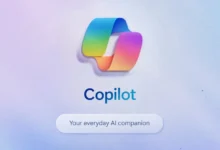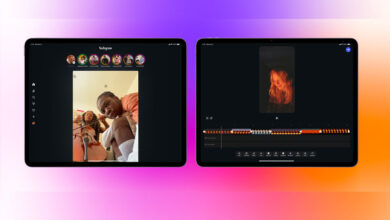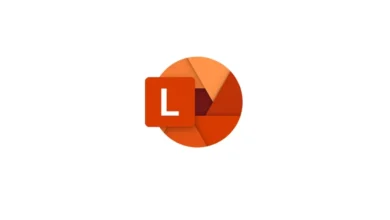MDM en Office 365: Cómo funciona y para qué sirve
Brad Anderson, Vicepresidente Corporativo de Cliente y Movilidad Empresarial, fue el encargado de dar a conocer las nuevas funciones de Office 365, a través del blog de Microsoft Latinoamérica.
“Primero anunciamos que un subconjunto de capacidades MDM Intune se integraría de manera directa en Office 365 el pasado octubre. Sobre esto, comenté que sería uno de los anuncios EMM que cambiaría el juego y, como hemos visto cómo se ha acelerado la adopción de Office 365, esa declaración parece más cierta que nunca. Si no han tenido la oportunidad de leer los detalles de qué capacidades MDM ahora están incluidas en Office 365” dijo Anderson.
Entonces, la noticia, es que la disponibilidad de Office 365 ya es una realidad y le permitirá a las empresas proteger los dispositivos desde la misma aplicación. Esto significa que los administradores de TI pueden configurar políticas de seguridad en dispositivos para asegurar que el correo corporativo de O365 y los datos pueden accederse sólo en teléfonos y tabletas que son administrados y cumplen con las normas requeridas.
¿QUÉ DISPOSITIVOS PUEDO GESTIONAR CON OFFICE 365?
Microsoft afirmo que las empresas pueden administrar y proteger los dispositivos móviles cuando están conectados a su organización de Office 365 con Administración de dispositivos móviles de Office 365. Los dispositivos móviles, como los smartphones y las tabletas, para acceder a elementos de trabajo como el correo electrónico, el calendario, los contactos y los documentos, desempeñan un papel muy importante a la hora de garantizar que los empleados puedan realizar su trabajo en cualquier momento y en cualquier lugar.
Su cliente puede, entonces, usar MDM para Office 365 para administrar muchos tipos de dispositivos móviles, como Windows Phone, iPad, iPhone y Android. Para administrar los dispositivos que usan las personas de la organización, cada persona debe tener una licencia de Office 365 disponible y haber inscrito el dispositivo en MDM para Office 365.
Más información, ingresar aquí.
POR QUÉ ESTAS NUEVAS FUNCIONES SON CLAVE PARA SU EMPRESA
“Por años, Office ha sido el estándar dorado de software de productividad y ha crecido para cumplir con las necesidades de seguridad, movilidad y productividad. Este énfasis en la seguridad y la productividad va más allá de las noticias de MDM que les compartimos – de hecho, EMS y O365 han sido construidos para trabajar en conjunto. Los clientes de todo el mundo ya utilizan esas soluciones para seguridad móvil multi capas con administración de identidad y acceso (a través de Azure Active Directory Premium), administración de aplicación móvil (a través de Intune), protección de datos (a través de Intune y Azure Rights Management Services), junto con un conjunto de características robustas de grado empresarial que llegarán con Windows 10” afirmó en el post Brad Anderson.
El eje de administrar Office a través de Intune es una gran ayuda para las empresas, ya que permite que la fuerza laboral utilice las aplicaciones que le gustan, a la vez que previene fuga de datos – y esto permite a los equipos de TI mejorar y depurar de manera constante los servicios que entregan a la vez que mantienen una estricta seguridad.
“La naturaleza basada en la nube de Intune significa que es actualizado de manera frecuente (en la actualidad estamos a un ritmo mensual) y afinado con base en las crecientes necesidades y escenarios de nuestros usuarios. Consideren las dos más recientes olas de actualizaciones y las nuevas características que han llegado con ellas” detalló el ejecutivo.
ACTIVAR LA ADMINISTRACIÓN DE DISPOSITIVOS MÓVILES EN OFFICE 365
Paso 1: activar la administración de dispositivos móviles en Office 365
Para administrar los dispositivos móviles para los usuarios con licencia de Office 365 de una organización, primero hay que activar el servicio en el Centro de administración de Office 365.
- Inicie sesión en Office 365 con su cuenta profesional o educativa.
- Vaya al Centro de administración de Office 365.
- Seleccione administración de dispositivos móviles.
- Seleccione Introducción para empezar el proceso de activación.

Puede que el servicio tarde un tiempo a estar preparado. Cuando esté listo, verá la página de Administración de dispositivos móviles para Office 365 nueva.
Paso 2: configurar la administración de dispositivos móviles en Office 365
Cuando el servicio esté listo, siga los pasos necesarios para finalizar la configuración. Es posible que tenga que hacer clic en Administrar configuración en la página de Administración de dispositivos móviles para Office 365 para ver los ajustes siguientes.

Para obtener más información sobre la configuración de las distintas opciones del paso 2 ingrese aquí